爱思助手是否支持屏幕镜像和远程投屏?
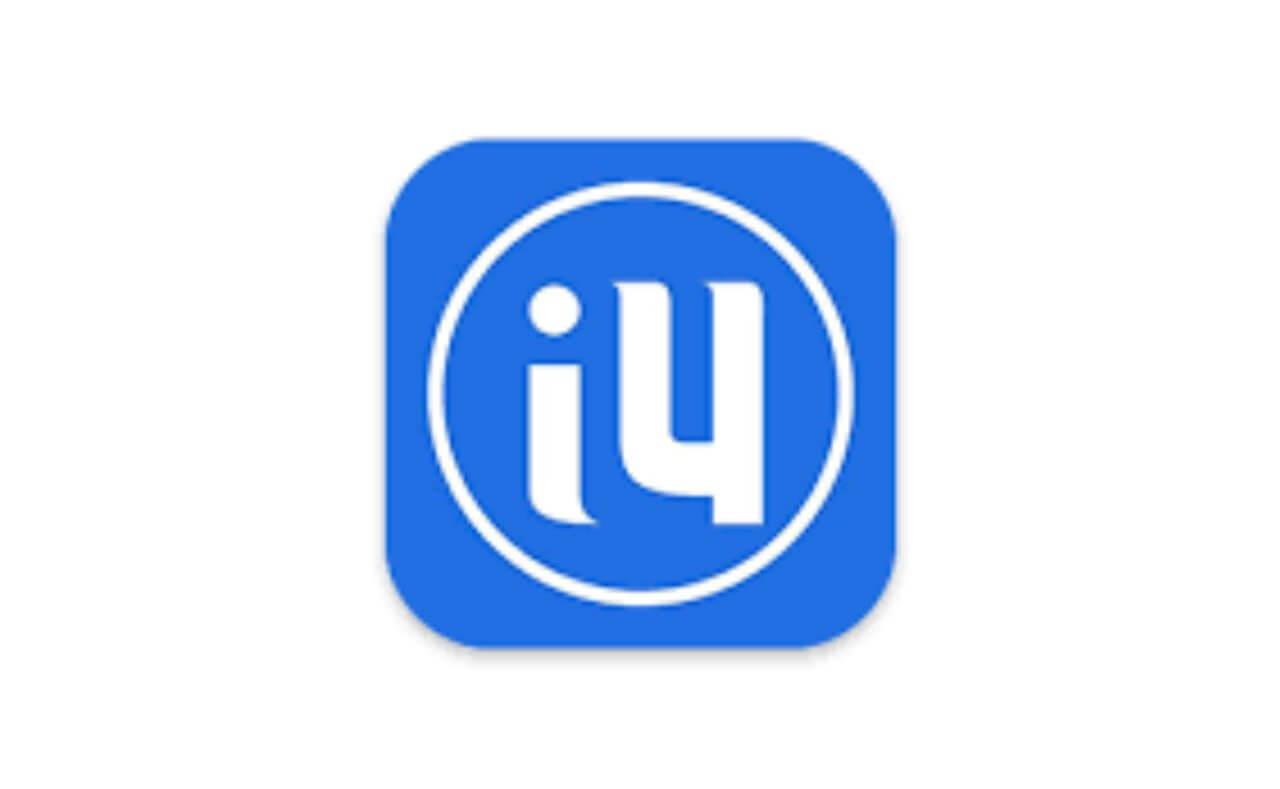
爱思助手的屏幕镜像与远程投屏能力究竟如何?
支持本地屏幕镜像(需有线连接)
功能存在: 爱思助手最新版本明确提供了"屏幕镜像"功能模块(通常在"工具箱"或"更多功能"中)。
实现方式: 此功能严格依赖USB数据线将iOS设备连接到电脑(Windows或macOS)。它并非通过Wi-Fi或局域网实现的无线镜像。
核心用途: 主要满足用户在电脑大屏上实时查看、演示或录制iOS设备屏幕内容的需求,适用于教学演示、游戏直播录屏、应用展示等场景。
关键限制
- 非无线:必须插线使用,牺牲了灵活性。
- 单向显示:此功能仅实现将手机屏幕"投射"到电脑显示器上,用户无法通过电脑的鼠标或键盘直接反向操控iOS设备(即非远程控制)。
- 依赖客户端:需要在电脑上安装并运行爱思助手PC端程序。
不支持真正的远程投屏
定义澄清: "远程投屏"通常指设备间通过网络(Wi-Fi/互联网)连接,跨越物理位置限制,将A设备的屏幕内容投射到B设备上显示,并可能伴随反向控制能力。
爱思助手的缺失: 爱思助手不具备通过网络实现设备间远程屏幕投射的能力。它无法让你在异地通过网络将家中iPhone的屏幕投射到办公室的电脑上。
"实时桌面"≠远程投屏: 爱思助手工具箱中的"实时桌面"功能,确实允许用户在电脑上通过鼠标键盘操作已连接的iOS设备。然而,此功能依然强制要求设备通过USB线连接到操作它的电脑。
总结核心问题
- 屏幕镜像:支持,但有线连接、单向显示。
- 远程投屏:不支持真正的基于网络的远程投射。
- 远程控制:其"实时桌面"仅提供本地USB连接下的电脑操控手机能力,非远程。
如何利用爱思助手及替代方案实现目标
理解爱思助手的功能边界后,我们可以根据实际需求选择解决方案:
需求:在连接USB线的电脑上查看iPhone/iPad屏幕(演示/录屏)
最佳工具: 爱思助手"屏幕镜像"。
优势: 集成在用户熟悉的爱思助手中,免费,画质和延迟在有线连接下通常可接受,操作相对简单。
需求:在连接USB线的电脑上用键鼠操控iPhone/iPad(本地控制)
最佳工具: 爱思助手"实时桌面"。
优势: 免费,中文界面友好,基础操控功能完备。
需求:无线屏幕镜像(同局域网内,无需远程)
爱思助手无法满足。
推荐方案:
- 苹果官方生态:AirPlay是首选。
- 第三方接收器:在Windows电脑上安装第三方AirPlay接收器软件。
- 特定软件:iMazing在其付费版中提供无需越狱的Wi-Fi屏幕镜像功能。
需求:远程投屏/控制(跨网络,异地访问)
爱思助手无法满足。
推荐方案:
- 专用远程控制软件:TeamViewer QuickSupport、AnyDesk、Splashtop Personal等。
- 越狱插件:越狱后可通过插件实现强大灵活的控制。
使用爱思助手实现屏幕镜像与本地控制
前提:
- 在电脑(Windows/macOS)下载安装最新版爱思助手。
- 准备原装或MFi认证的USB数据线。
- 确保iOS设备系统版本在爱思助手支持范围内。
步骤一:屏幕镜像(查看屏幕)
- 连接设备:使用USB数据线将iOS设备连接到电脑。
- 信任电脑:首次连接时,iOS设备会弹出"信任此电脑?"提示,点击"信任",并输入设备解锁密码。
- 打开爱思助手:启动电脑上的爱思助手PC端。
- 找到功能入口:在爱思助手主界面,导航到"工具箱" -> "屏幕镜像"。
- 启动镜像:点击"屏幕镜像"按钮。
步骤二:实时桌面(本地键鼠控制)
- 完成上述1-3步:确保设备通过USB连接并被爱思助手正确识别。
- 找到功能入口:在爱思助手主界面,导航到"工具箱" -> "实时桌面"。
- 启动实时桌面:点击"实时桌面"按钮。
- 安装组件(首次使用):根据提示在iOS设备上安装控制组件。
- 开始控制:组件安装并信任后,"实时桌面"窗口将打开。
爱思助手iOS设备管理工具
在本地有线屏幕镜像和本地USB连接下的设备控制(实时桌面)方面提供了实用且免费的解决方案,尤其适合需要在大屏演示、录屏或进行有限本地操控的场景。然而,它并非实现无线屏幕镜像或真正远程网络投屏/控制的理想工具。对于后两者,用户应优先考虑苹果官方的AirPlay生态、可靠的第三方AirPlay接收软件,或选择TeamViewer、AnyDesk等成熟的远程控制解决方案。






